更改电脑桌面文件存储路径 电脑桌面文件默认存储路径如何修改
更新时间:2024-02-27 11:45:39作者:xtyang
电脑桌面是我们经常使用的存储文件的地方,然而默认的存储路径可能并不总是适合我们的需求,当我们想要将桌面文件存储到其他位置时,该如何更改呢?电脑桌面文件的存储路径是可以被修改的。通过更改存储路径,我们可以将桌面文件保存在我们希望的位置,提高文件管理的便捷性。接下来我们将探讨一下如何修改电脑桌面文件的默认存储路径。
具体步骤:
1.回到桌面,双击打开此电脑,如下图所示

2.进入此电脑面板,展开资源管理器左侧的此电脑。如下图所示

3.在此电脑展开页,右键单击桌面。选中属性,如下图所示
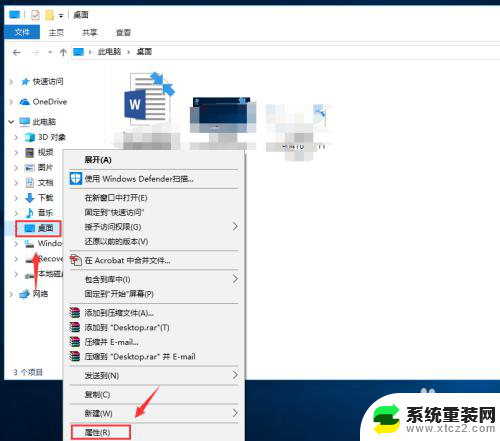
4.属性界面点击位置选项卡,如下图所示
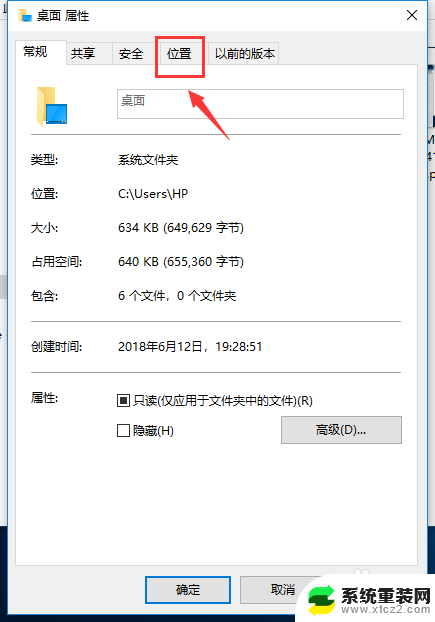
5.进入位置选项卡,点击下面的移动按钮。如下图所示
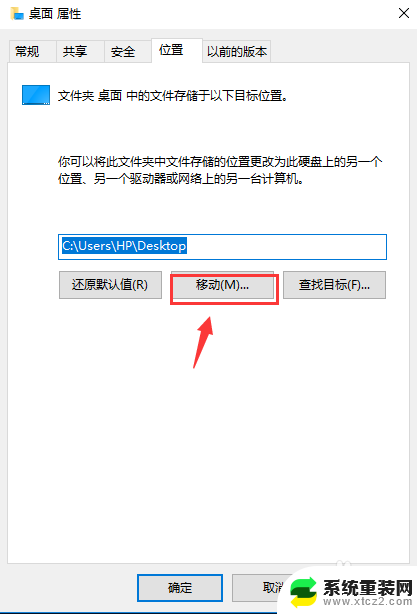
6.选中你新的桌面文件存放路径。单击打开,如下图所示
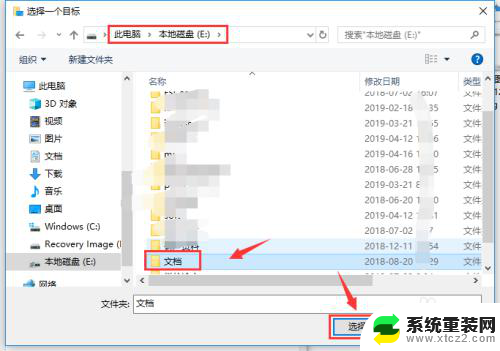
7.路径修改成功,点击应用按钮即可,如下图所示
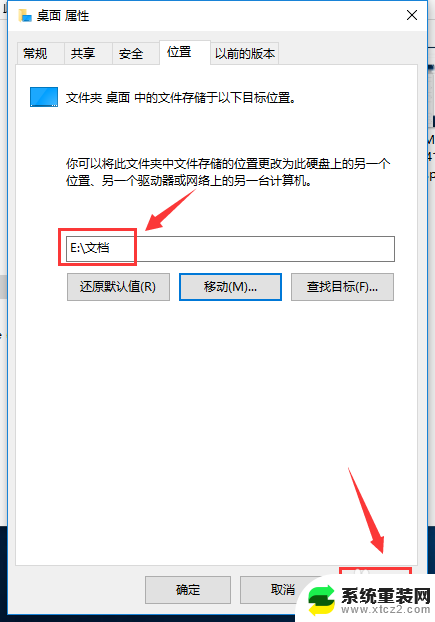
以上就是更改电脑桌面文件存储路径的全部内容,如果您遇到这种情况,您可以按照以上方法解决,希望这能够对您有所帮助。
更改电脑桌面文件存储路径 电脑桌面文件默认存储路径如何修改相关教程
- 电脑微信文件夹储存怎么更改位置 微信电脑版文件存储路径如何修改
- 电脑版微信更改存储位置到d盘 微信如何更改文件保存路径
- itunes默认备份路径怎么改 怎样修改iTunes备份存储路径不占用C盘空间
- 如何把桌面存储默认为d盘 电脑桌面文件如何设置默认保存到D盘
- 怎么修改微信文件保存位置 微信文件默认保存路径修改
- 文件怎样保存到桌面上 电脑文件保存到桌面的方法
- wps怎么找文件保存在哪里 wps文件保存路径在哪里
- wps我保存的文件在哪 wps文件保存路径在哪
- wps怎么保存文件在桌面 如何在wps中将文件保存到桌面
- autocad字体文件夹路径:中文字体文件夹路径在AutoCAD中的设置方法
- 神舟笔记本怎么设置第一启动项 第一启动项设置方法
- 联想笔记本怎样连耳机 联想小新蓝牙耳机连接方法
- 笔记本的显卡怎么看 笔记本电脑显卡怎么选择
- u盘满了导致无法使用 U盘容量已满无法打开
- 电脑锁屏时间短怎么弄时长 电脑锁屏时间调整
- 电脑桌面自动排序怎么设置 桌面图标排序方式设置方法
电脑教程推荐